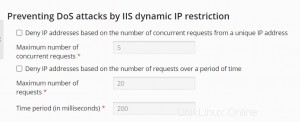In diesem Artikel zeigen wir Ihnen, wie Sie IIS-Einstellungen auf Plesk konfigurieren. Um Ihre Website für Besucher über einen Browser zugänglich zu machen, verwendet Plesk den IIS-Webserver. Dieser Server enthält verschiedene Optionen zum Einstellen Ihrer Website, um den Prozess der Dateitypen, die Verwendung von SSL/TLS und mehr zu definieren.
Ihre IIS-Konfiguration wird standardmäßig von Ihrem Hosting-Provider festgelegt, in diesem Fall HostPapa. Wenn Sie weitere Informationen zu Ihrer Standardkonfiguration wünschen, wenden Sie sich bitte an unseren HostPapa-Support.
So konfigurieren Sie IIS-Einstellungen
- Greifen Sie auf Ihr Plesk Control Panel zu über Ihr HostPapa-Dashboard .
- Gehen Sie zu Websites &Domains .
- Klicken Sie auf IIS-Einstellungen. Hinweis: Benutzerdefinierte Einstellungen funktionieren nur für die ausgewählte Website.
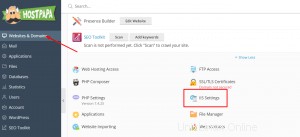
Es gibt drei Arten von IIS-Einstellungen, die Sie konfigurieren können:
Allgemeine Einstellungen
Ändern Sie diese Einstellungen in:
- Site-Besuchern ermöglichen, das Durchsuchen des Verzeichnisses (Dateien und Unterverzeichnisse des Site-Verzeichnisses) zu visualisieren
- Fügen Sie einen Standard-Indexseitentyp hinzu
- Fügen Sie einen MIME-Typ für Dateien mit einer bestimmten Erweiterung hinzu
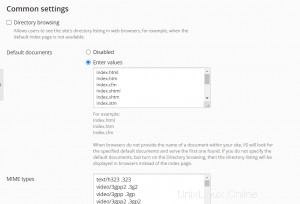
Verzeichnissicherheitseinstellungen
Ändern Sie diese Einstellungen in:
- Fügen Sie eine Beschränkung hinzu, um mit einem Benutzernamen und einem Passwort auf die Website zuzugreifen. Hinweis :Nur Systembenutzer haben Zugriff, aber FTP-Benutzer und zusätzliche FTP-Benutzer, die in Plesk erstellt wurden, haben nur Zugriff, wenn ihnen Zugriff auf das Verzeichnis der Site gewährt wird.
- Schützen Sie persönliche Daten, indem Sie alle Kunden auffordern, das sichere HTTPS-Protokoll (SSL/TLS) für den Zugriff auf diese Website zu verwenden.
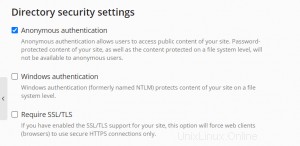
Verhinderung von DoS-Angriffen durch dynamische IIS-IP-Beschränkung
Ändern Sie diese Einstellungen, um den Zugriff auf Ihre Website nach IP-Adresse einzuschränken.
Hinweis: Diese IIS-Konfiguration gilt nur für die ausgewählte Domäne oder Unterdomäne. Sie müssen die Webservereinstellungen für jede Subdomain ändern, um sie mit den bevorzugten IIS-Einstellungen zu aktualisieren.